Как сгенерировать и использовать ключ восстановления Apple ID на iPhone или iPad
Apple предоставляет несколько вариантов восстановления учетной записи, которые помогут вам восстановить доступ к вашему Apple ID, если вы забудете его пароль. Однако эти варианты восстановления учетной записи не защищены от сложных атак, что позволяет злоумышленникам завладеть вашей учетной записью. Именно поэтому Apple представила возможность создать ключ восстановления Apple ID, который работает вместе с существующими функциями безопасности.
Читайте, пока я объясняю все, что вам нужно знать о ключах восстановления. Я также продемонстрирую шаги по созданию ключа восстановления Apple ID на iPhone или iPad, который можно использовать для восстановления доступа к вашему Apple ID.
- Что такое ключ восстановления Apple ID?
- Что нужно знать перед созданием ключа восстановления
- Как создать ключ восстановления на iPhone или iPad
- Как создать новый ключ восстановления, если вы его потеряли
- Используйте ключ восстановления для восстановления Apple ID на вашем iPhone или iPad
Что такое ключ восстановления Apple ID?
Ключ восстановления — это 28-значный код, который можно использовать для восстановления доступа к вашему Apple ID в случае, если вы заблокируете его и не сможете сбросить пароль.
Это часть расширенной функции защиты данных Apple, которая работает вместе с кодом доступа вашего устройства и двухфакторной аутентификацией (2FA), чтобы обеспечить простой, но безопасный способ восстановить ваш Apple ID, если другие методы не работают.
Программы для Windows, мобильные приложения, игры - ВСЁ БЕСПЛАТНО, в нашем закрытом телеграмм канале - Подписывайтесь:)
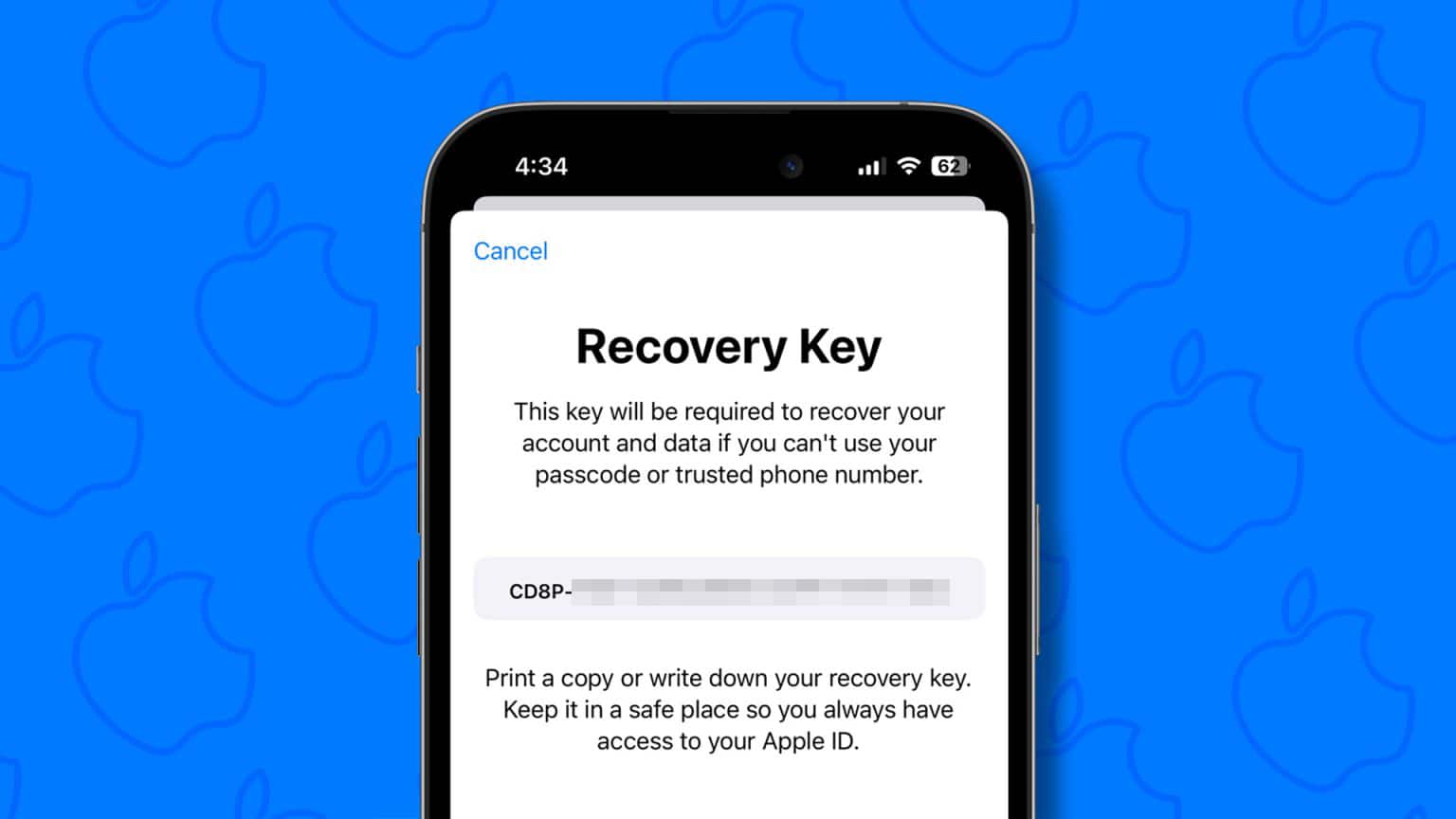
Эти 28-значные буквенно-цифровые ключи восстановления уникальны для идентификатора Apple ID пользователя, что делает их невозможными для взлома с точки зрения безопасности. Любой, у кого есть устройства Apple, такие как iPad или iPhone, под управлением iOS 11 или более поздней версии, а также компьютеры Mac под управлением macOS High Sierra или более поздней версии, может сгенерировать ключ восстановления.
Обычно, если вы забыли свой пароль Apple ID и вас заблокировали, восстановление вашей учетной записи может занять несколько дней. Однако с помощью ключа восстановления вы можете восстановить доступ к своей учетной записи почти сразу. Кроме того, он также ограничивает доступ других лиц к вашей учетной записи без авторизации.
Что нужно знать перед созданием ключа восстановления
- Вам нужно включить двухфакторную аутентификацию (2FA) для вашего Apple ID, прежде чем вы сможете создать ключ восстановления на своем iPhone, iPad или Mac.
- Вы несете ответственность за сохранение доступа к своим доверенным устройствам и ключу восстановления. Если вы когда-нибудь потеряете доступ к своим доверенным устройствам и ключу восстановления, ваша учетная запись может быть навсегда заблокирована.
- Если вы потеряете доступ к своему ключу восстановления, но у вас все еще будет доступ к доверенному устройству, вы можете аннулировать старый ключ и создать новый.
- Крайне важно хранить ключ восстановления в надежном месте. Вы можете передать копию ключа восстановления члену семьи или хранить копии в нескольких местах, чтобы никогда не потерять ключ восстановления.
- Вам не нужно создавать отдельные ключи восстановления для каждого из ваших устройств Apple. Генерация ключа восстановления на одном устройстве также позволит вам использовать его на других поддерживаемых устройствах iPhone, iPad или Mac, в которые вы вошли.
Как создать ключ восстановления на iPhone или iPad
- Запустите приложение «Настройки» на своем iPhone или iPad.
- Коснитесь баннера Apple ID → Выбрать Вход и безопасность.
В iOS 16 вход и безопасность появляется как Пароль и безопасность.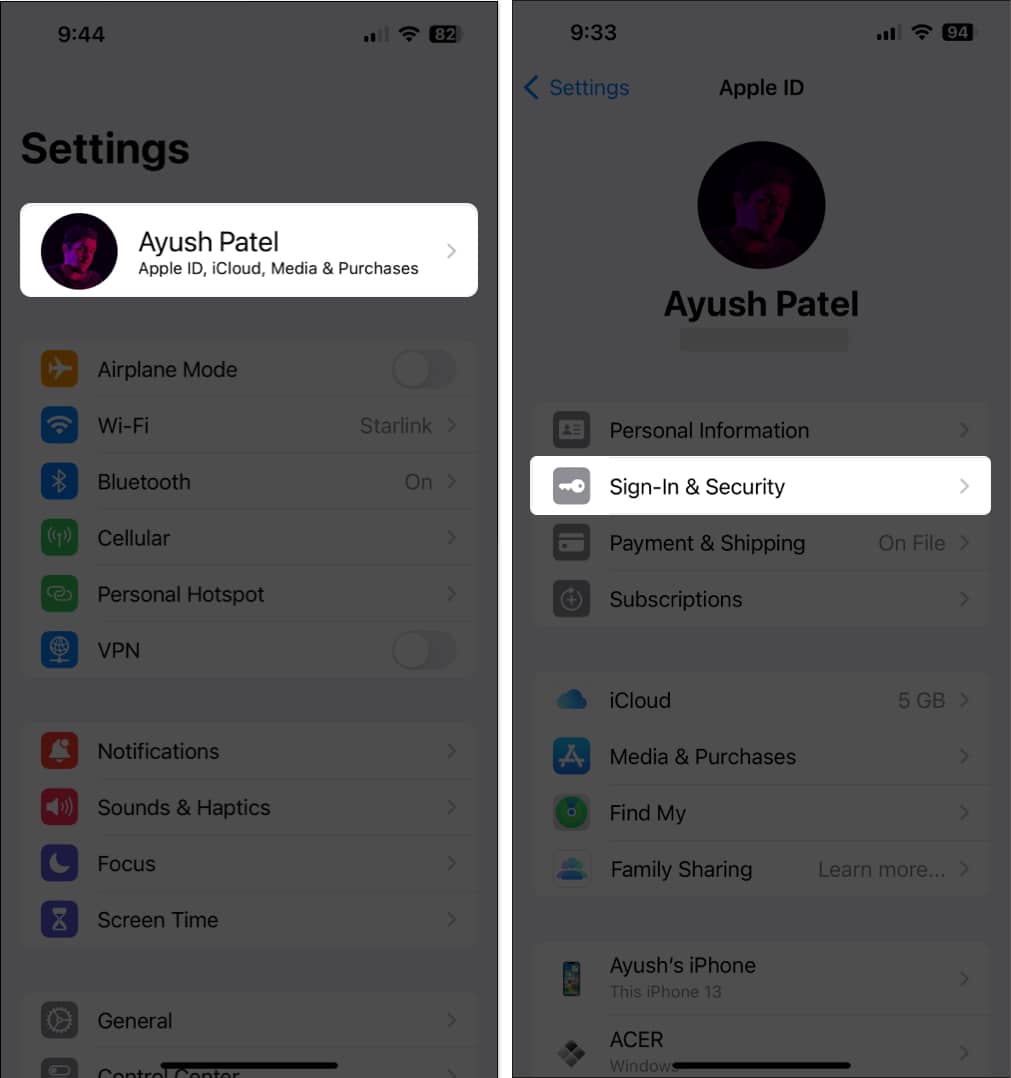
- Нажмите «Восстановление учетной записи». → Ключ восстановления.
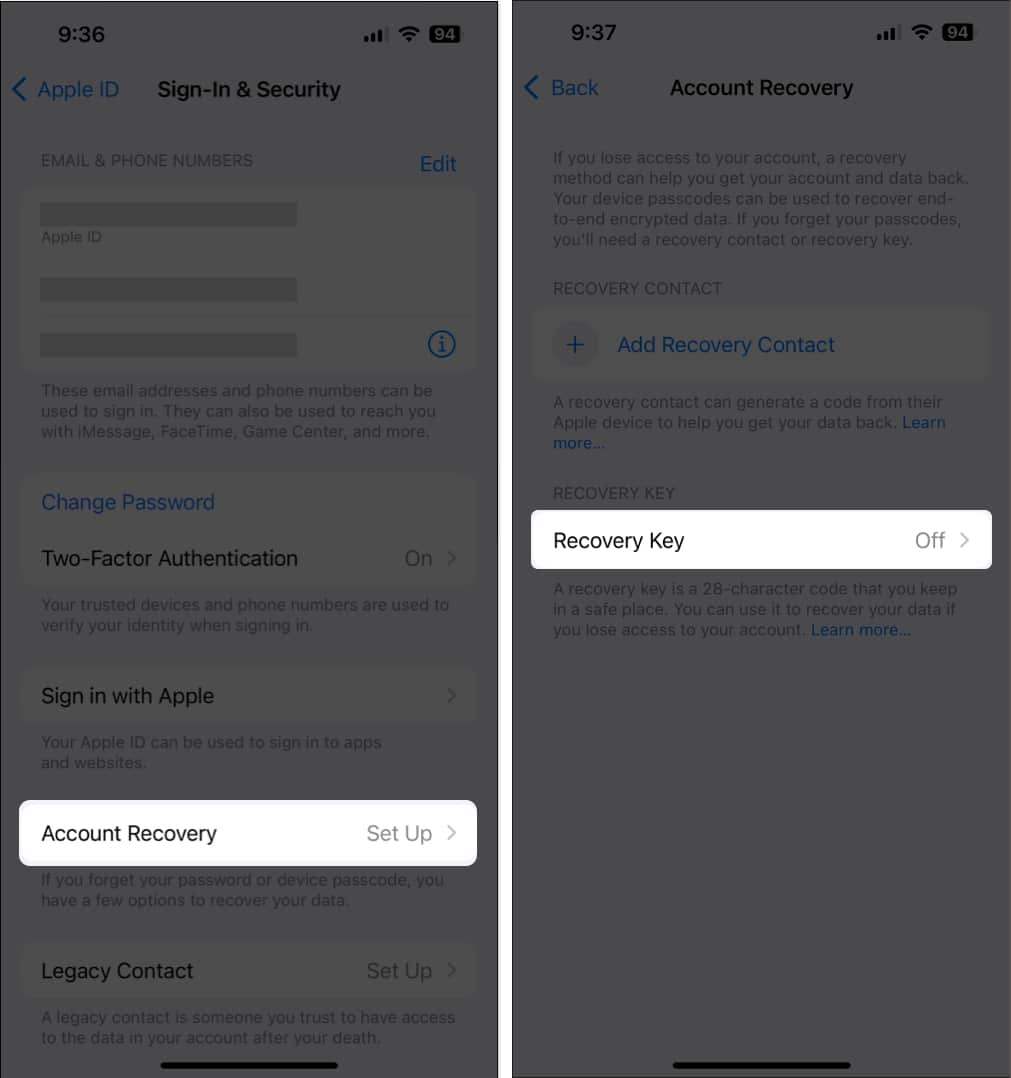
- Включите ключ восстановления → нажмите «Использовать ключ восстановления».
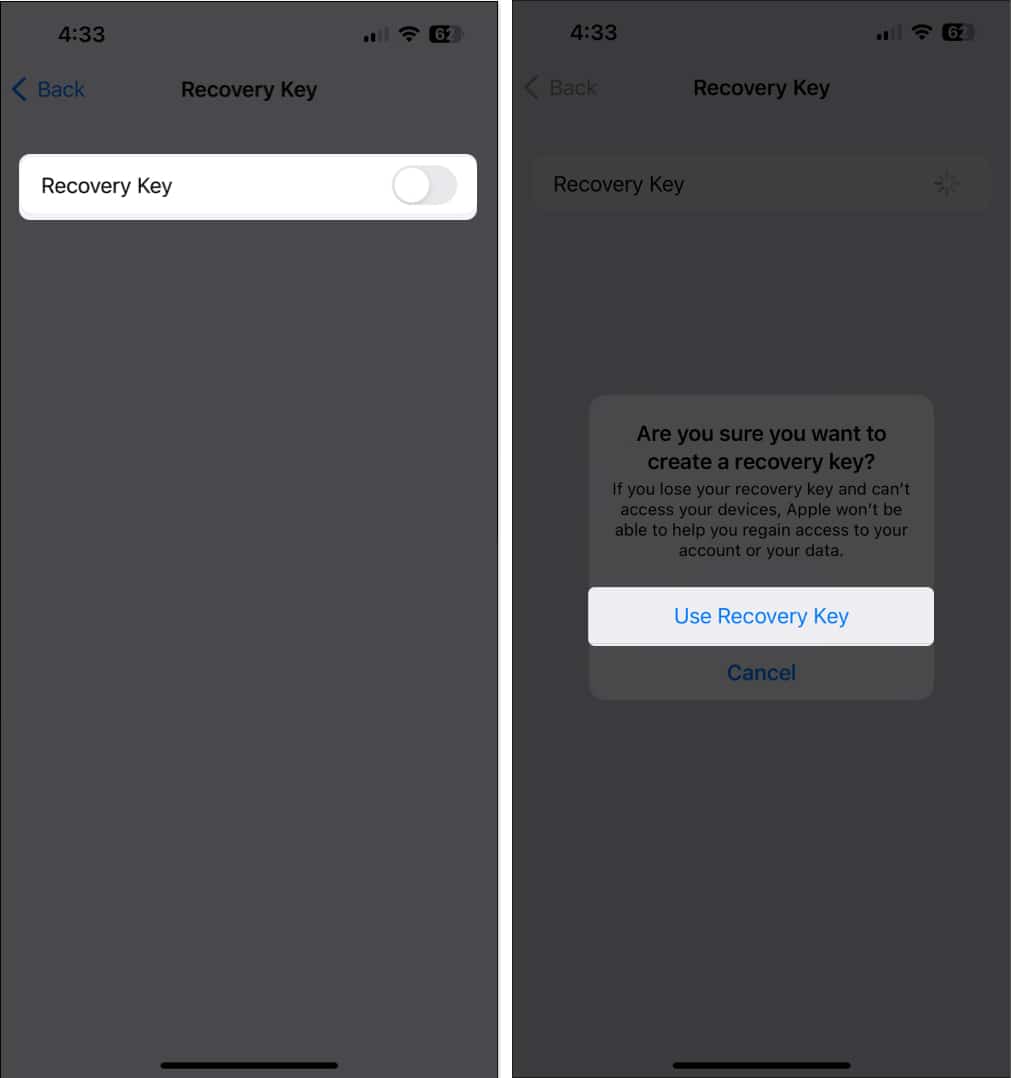
- Введите пароль своего iPhone или iPad, чтобы подтвердить свою личность.
- Внимательно запишите 28-значный ключ восстановления → Нажмите «Продолжить».
- Введите 28-значный ключ восстановления, чтобы подтвердить его → Нажмите «Далее».
Вы можете нажать кнопку «Сканировать текст», чтобы сделать это быстро.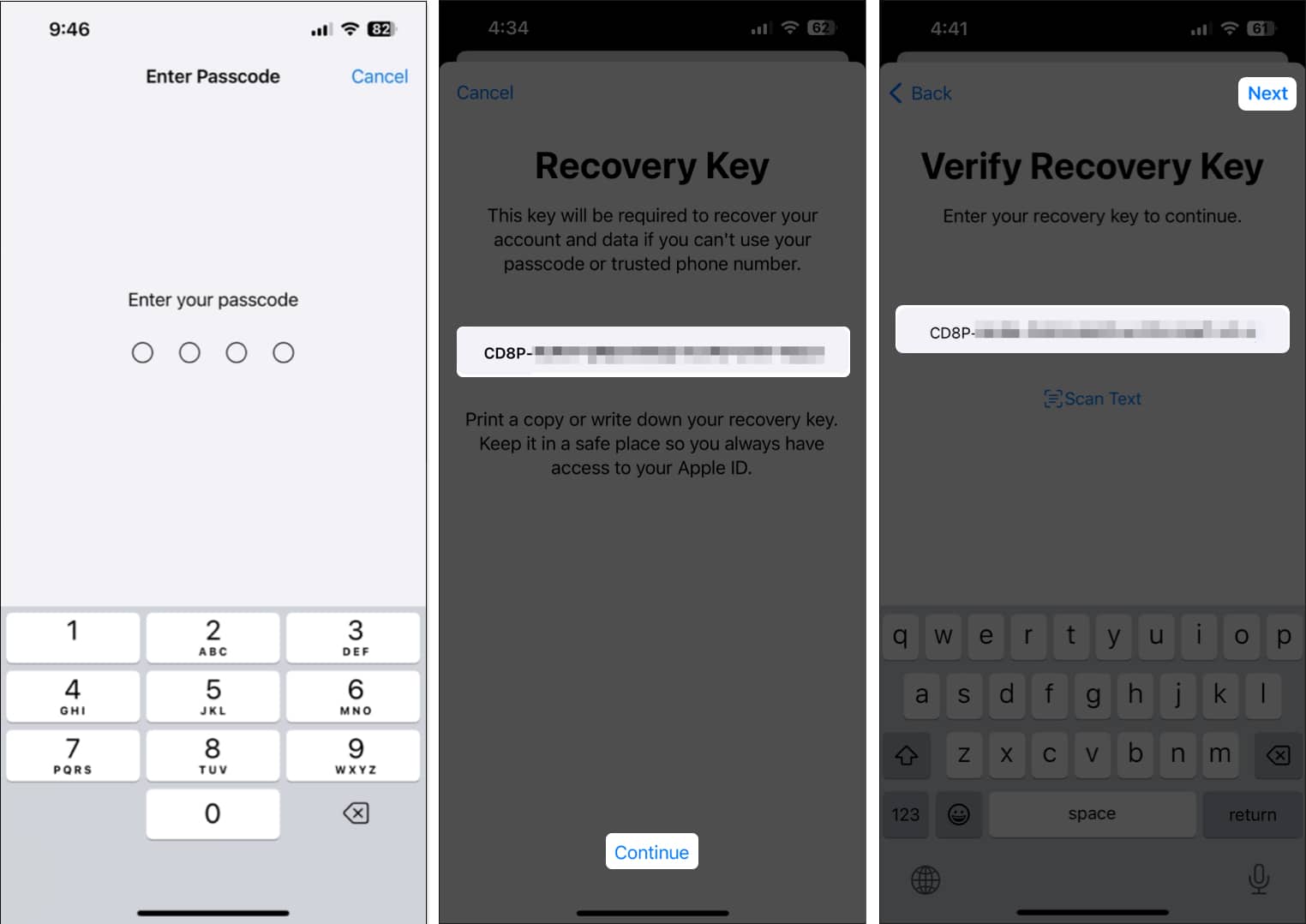
Как создать новый ключ восстановления, если вы его потеряли
- Запустите приложение «Настройки» на доверенном iPhone или iPad.
- Коснитесь баннера Apple ID → выберите «Вход и безопасность».
В iOS 16 вход и безопасность появляется как Пароль и безопасность. - Затем перейдите в раздел «Восстановление учетной записи». → Ключ восстановления.
- Нажмите «Создать новый ключ восстановления». → Замените ключ восстановления.
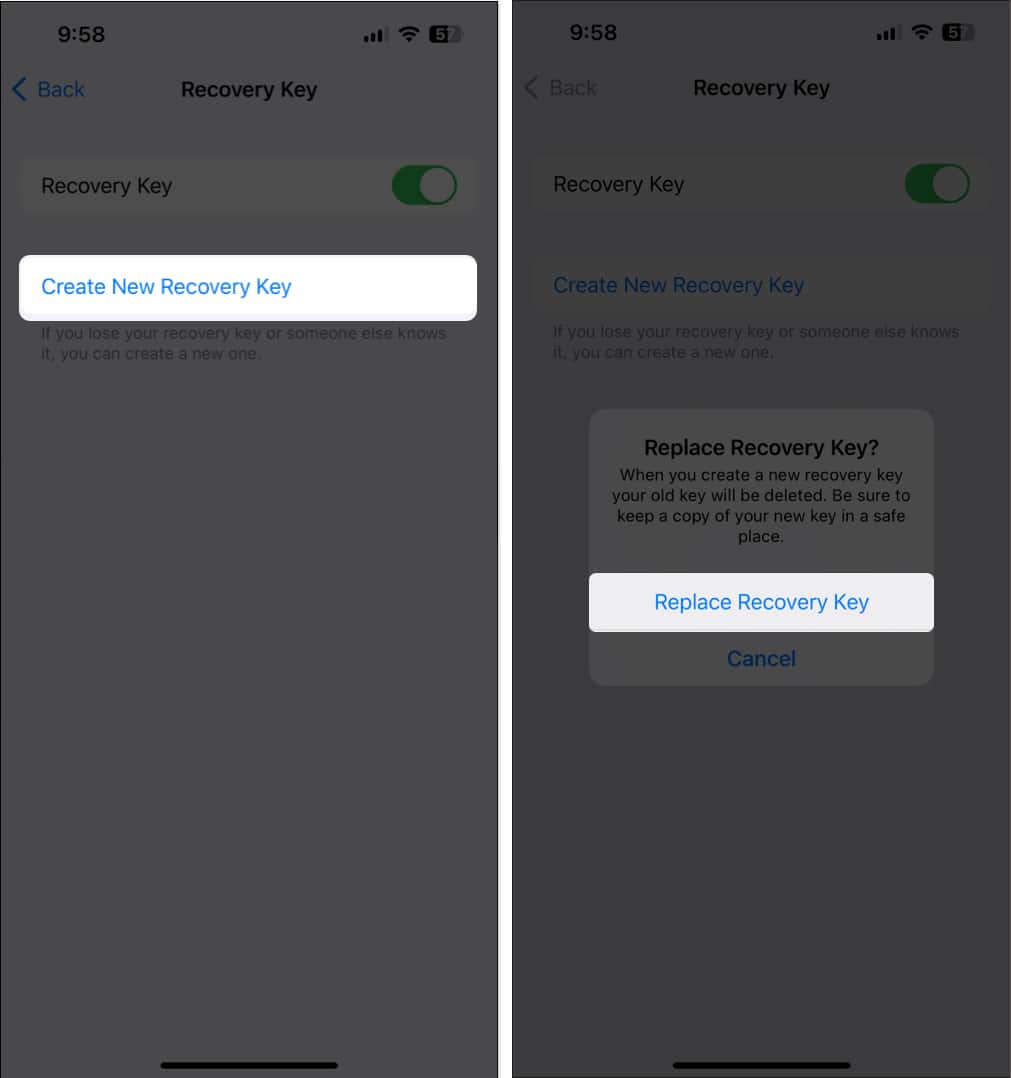
- Введите пароль своего iPhone или iPad, чтобы подтвердить свою личность.
- Внимательно запишите новый 28-значный ключ восстановления → Нажмите «Продолжить».
- Введите новый 28-значный ключ восстановления, чтобы подтвердить его → Нажмите «Далее».
Вы можете нажать кнопку «Сканировать текст», чтобы сделать это быстро.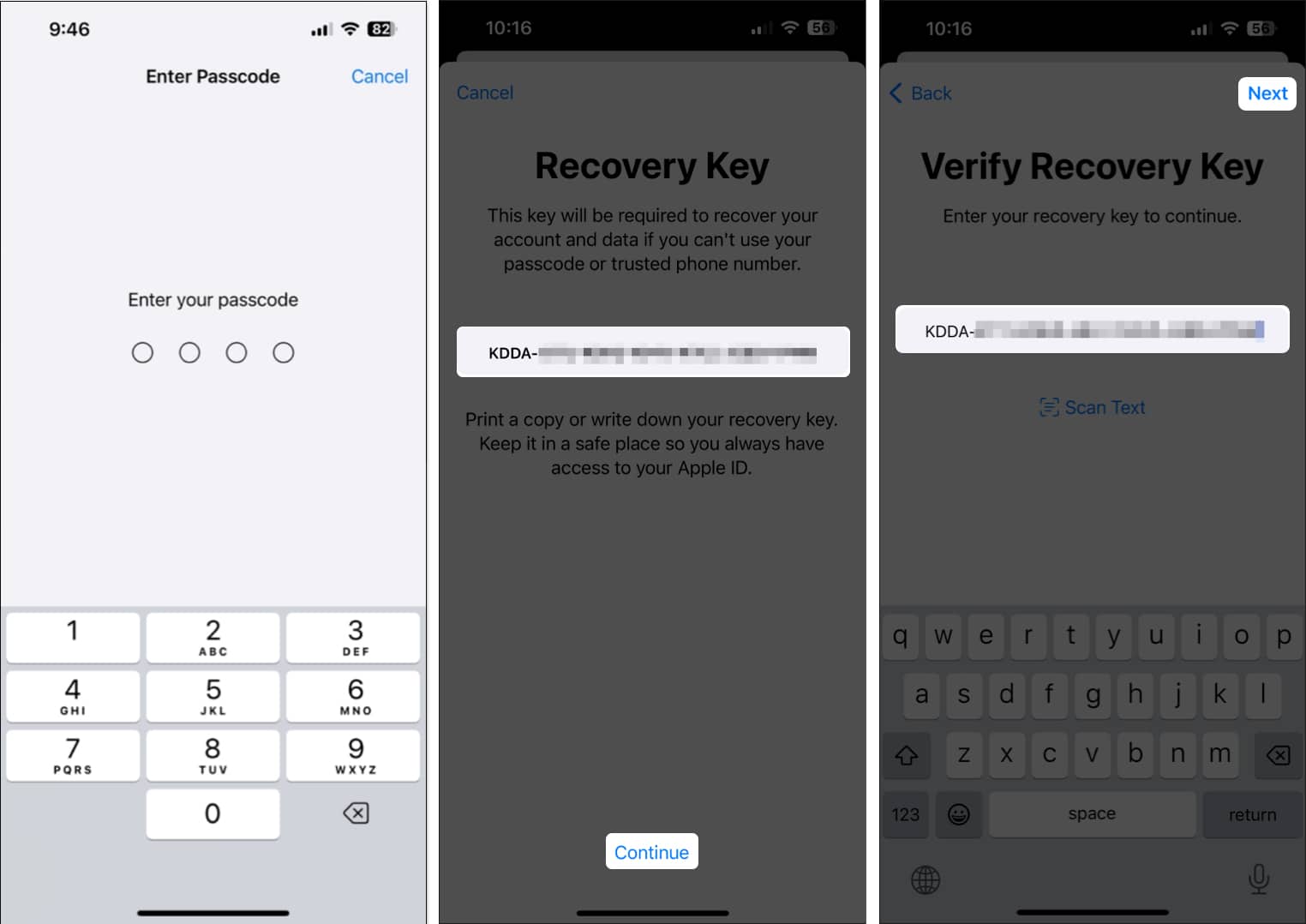
Используйте ключ восстановления для восстановления Apple ID на вашем iPhone или iPad
Если вы когда-нибудь забудете свой пароль Apple ID и потеряете доступ к своей учетной записи после неоднократных попыток входа в систему, вы можете использовать созданный ранее 28-значный ключ восстановления, чтобы сбросить пароль и восстановить доступ к своей учетной записи.
Несмотря на то, что процесс восстановления вашей учетной записи с помощью ключа восстановления Apple ID кажется чрезвычайно простым, в настоящее время никто не может инициировать запрос Apple на получение ключа восстановления. Даже на собственном веб-сайте Apple отсутствует надлежащая страница справки, объясняющая, как работает весь процесс.
Все, что я могу сказать на данный момент, это то, что Apple до сих пор не до конца поняла, как они хотят реализовать расширенную функцию восстановления учетной записи. Тем не менее, я бы все же посоветовал вам создать ключ восстановления, так как он станет бесценной функцией безопасности после того, как Apple в конечном итоге разъяснит, как он работает.
Часто задаваемые вопросы Является ли ключ восстановления таким же, как мой пароль Apple ID?
Нет, ключ восстановления — это отдельный 28-значный буквенно-цифровой код, который можно использовать для восстановления вашей учетной записи. Это не то же самое, что ваш пароль Apple ID.
Можно ли просмотреть мой ключ восстановления после его создания?
Нет, из соображений безопасности Apple не отображает ключ восстановления после его создания. Важно тщательно записать и надежно сохранить 28-значный буквенно-цифровой код, когда он будет представлен вам в процессе установки.
Где я могу безопасно хранить ключ восстановления Apple ID?
Существует несколько надежных способов безопасного хранения ключа восстановления Apple ID. Вы можете записать ключ восстановления на физическом листе бумаги и хранить его в сейфе или хранить в цифровом виде в текстовом файле на зашифрованном USB-накопителе.
Что произойдет, если я потеряю ключ восстановления Apple ID?
Если вы потеряете свой ключ восстановления, вы можете легко создать новый с любого из ваших доверенных устройств Apple. Однако, если вы каким-то образом потеряете доступ к обоим этим элементам, ваша учетная запись может быть навсегда заблокирована.
Завершение…
Ключ восстановления Apple ID — это мощный инструмент, который помогает повысить безопасность вашего Apple ID и предлагает надежный способ восстановления доступа к вашей учетной записи в случае, если вы забыли свой пароль и не можете войти с помощью обычных методов.
Следуя инструкциям в этом руководстве, вы также можете легко создать ключ восстановления на своем iPhone или iPad. Однако, если у вас есть какие-либо сомнения или вопросы относительно ключа восстановления, не стесняйтесь оставлять их в разделе комментариев.
Программы для Windows, мобильные приложения, игры - ВСЁ БЕСПЛАТНО, в нашем закрытом телеграмм канале - Подписывайтесь:)
